Korišćenjem Custom Properties dijaloga, veoma brzo i efikasno se mogu dodati atributi delu ili sklopu, pri čemu se ove informacije kasnije mogu iskoristiti za automatsko popunjavanje sastavnica ili zaglavlja crteža. Prikaz Custom Properties dijaloga se kreira i definiše samo jednom i dostupan je pri svakom sledećem pokretanju SolidWorks softvera. Sam proces dodavanja informacija je krajnje jednostavan i intuitivan.
Korak 1 - pokretanje Custom properties dijaloga
Na samom početku, neophodno je otvoriti bilo koji deo i sa desne strane na Task Pane-u kliknuti na Custom properties.
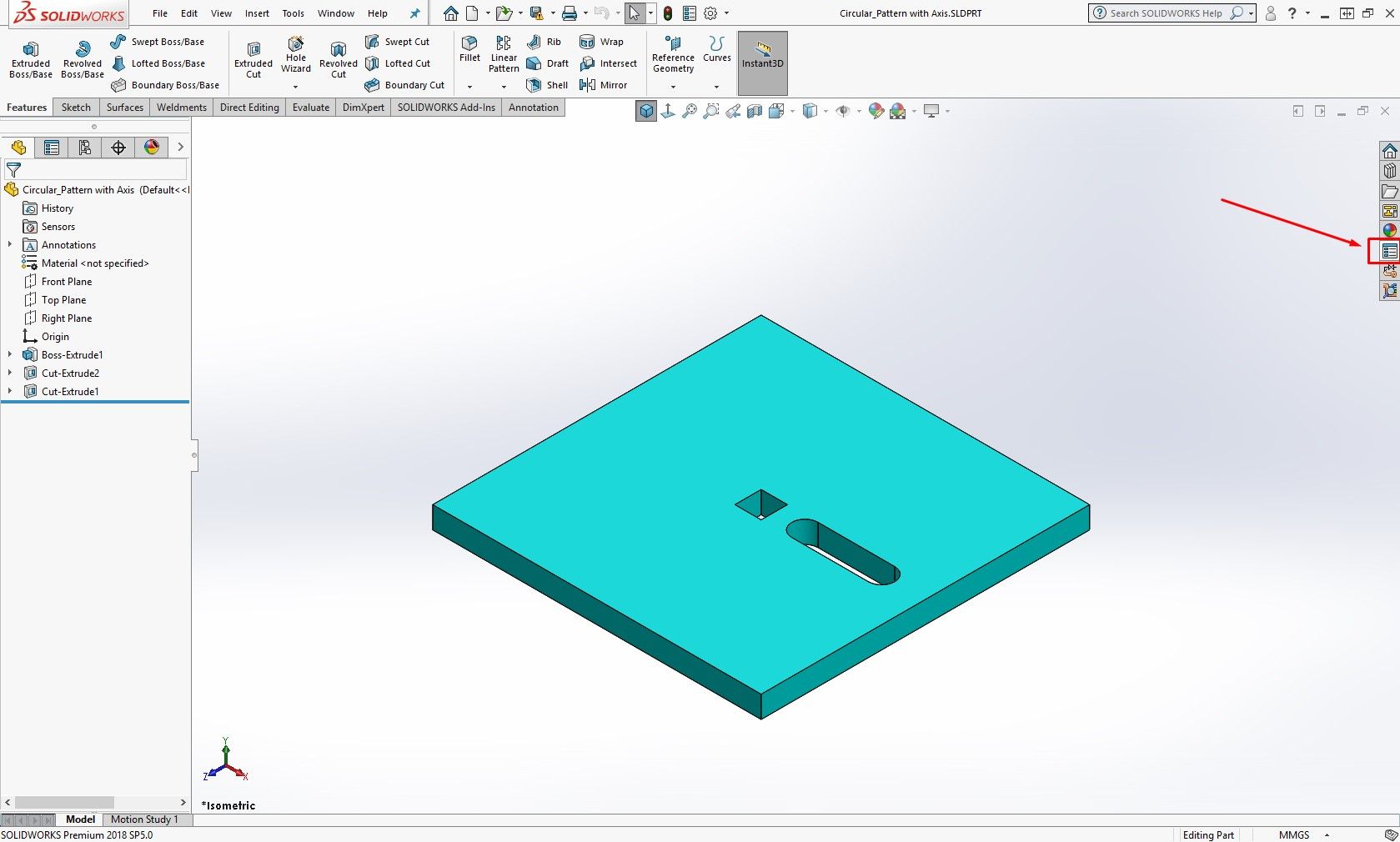
Korak 2 - pokretanje Property tab builder-a
Odabirom opcije Create now otvara se novi prozor tj. alat Property tab buider. Do ovog alata je moguće doći i na sledeći način:
Windows start menu → pretražite Property tab builder.
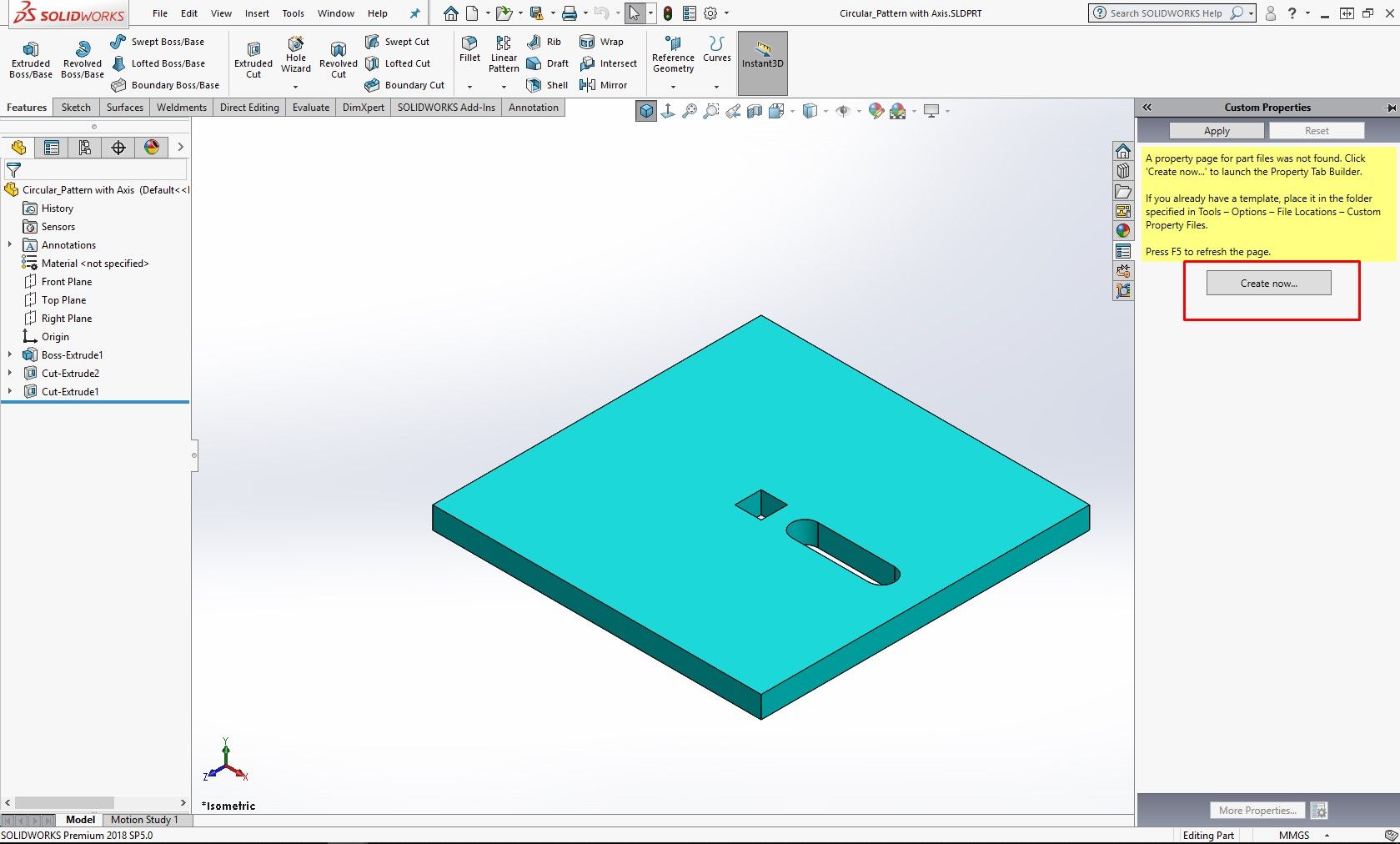
Korak 3 - Kreiranje Custom Property dijaloga
Tehnikom prevlačenja tj. "drag and drop" polja sa leve strane prebacujemo u srednji deo čime "gradimo" izgled nama potrebnog Custom Property dijaloga. Krajnji desni deo Property Tab Builder alata služi za definisanje polja koja smo prevukli.
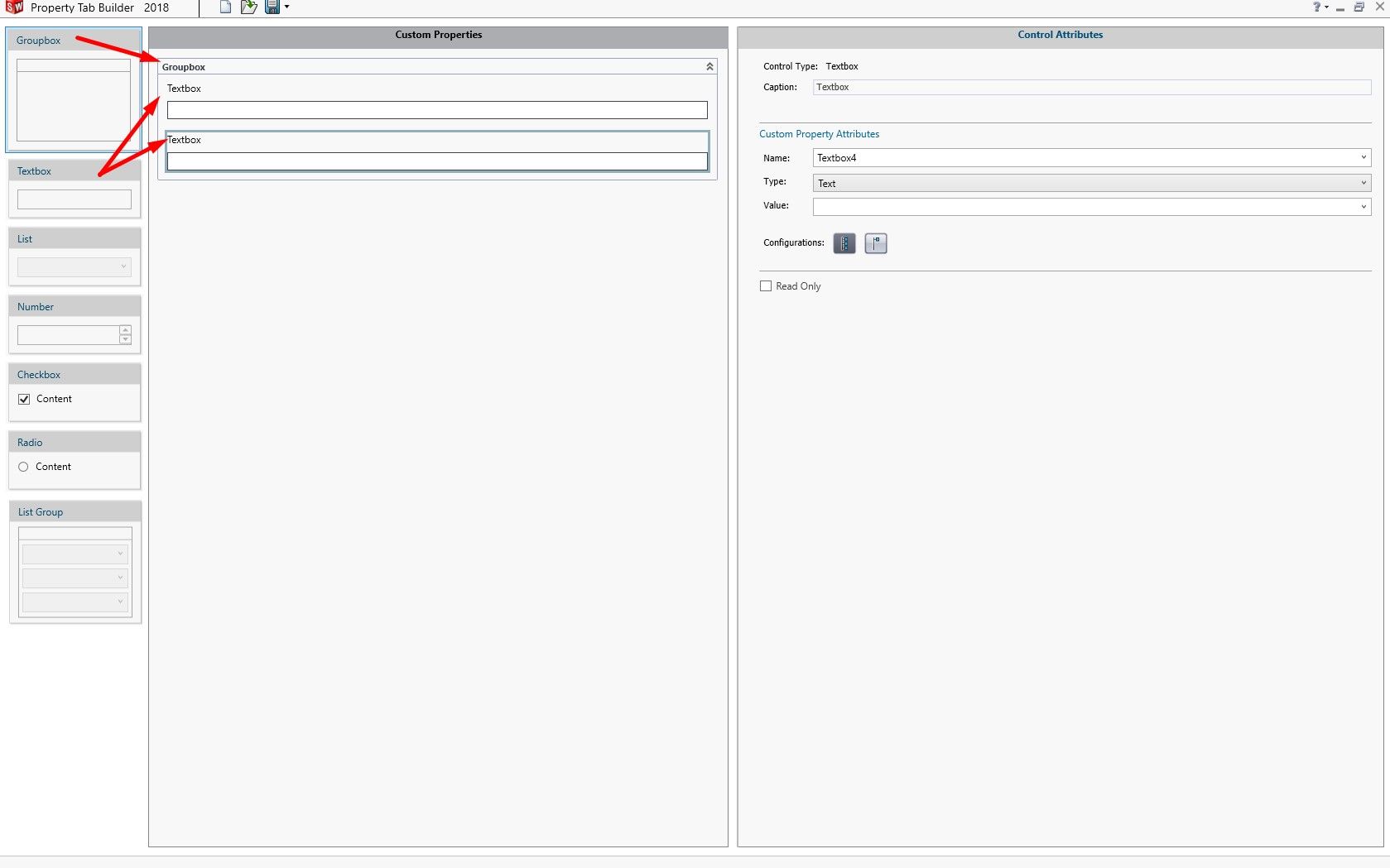
Korak 4 - Kreiranje Custom Property dijaloga
U desnom delu alata se nalaze polja u kojima definišemo možemo definisati:
nazive samih polja u cilju lakšeg korišćenja dijaloga
dodeljujemo imena promenljivih (Custom Property parametara) koje ova polja kontrolišu
izvršavamo dodatna podešavanja - da li se podaci upisuju na nivou konfiguracije (Configuration Specific) ili na nivou fajla (Custom Properties), da li je promenljiva Read Only itd.
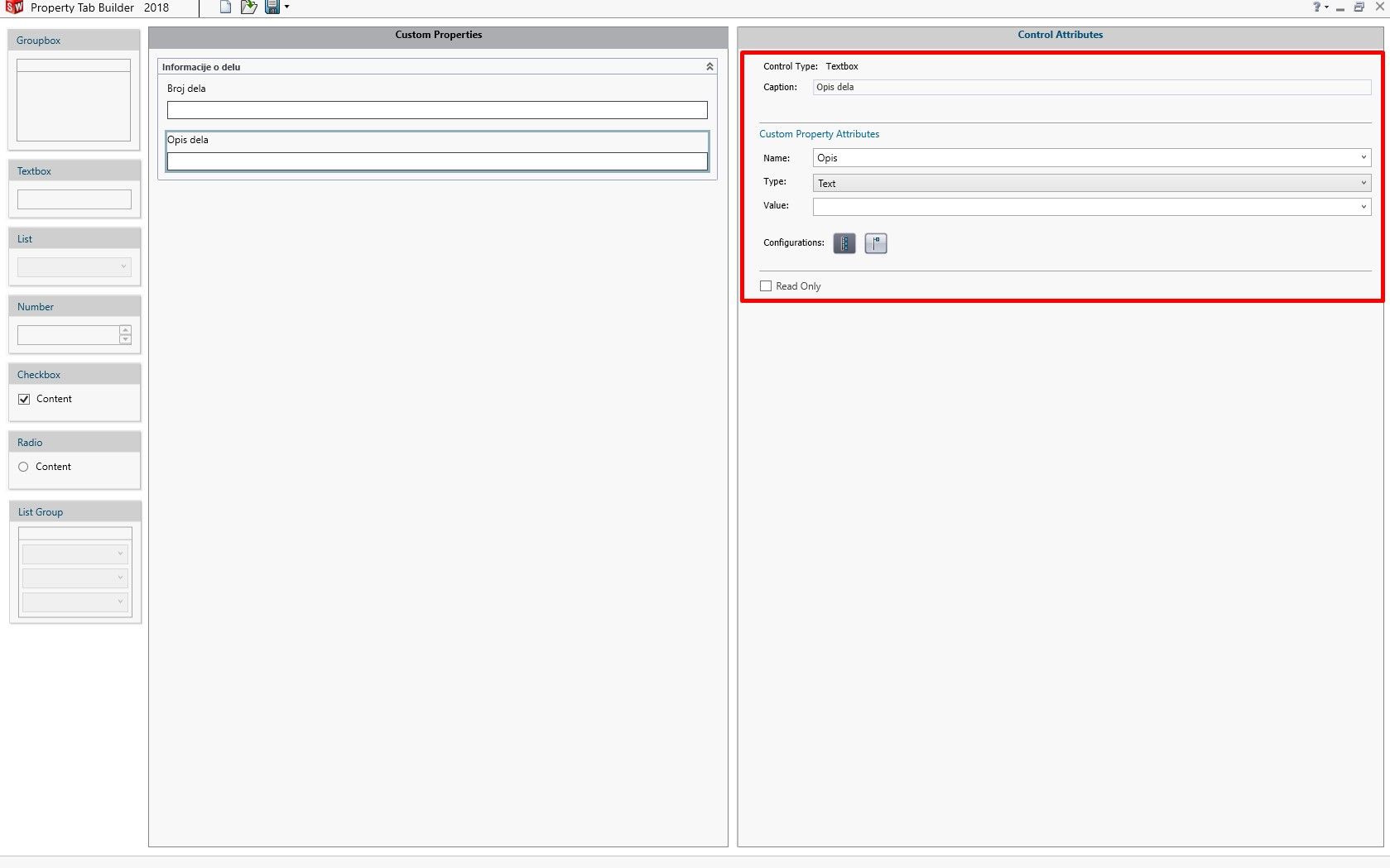
Korak 5 - Kreiranje Custom Property dijaloga
Dodajte nove groupbox-ove i polja kao što su List, checkbox, textbox...sve dok ne definišete sve neophodne informacije
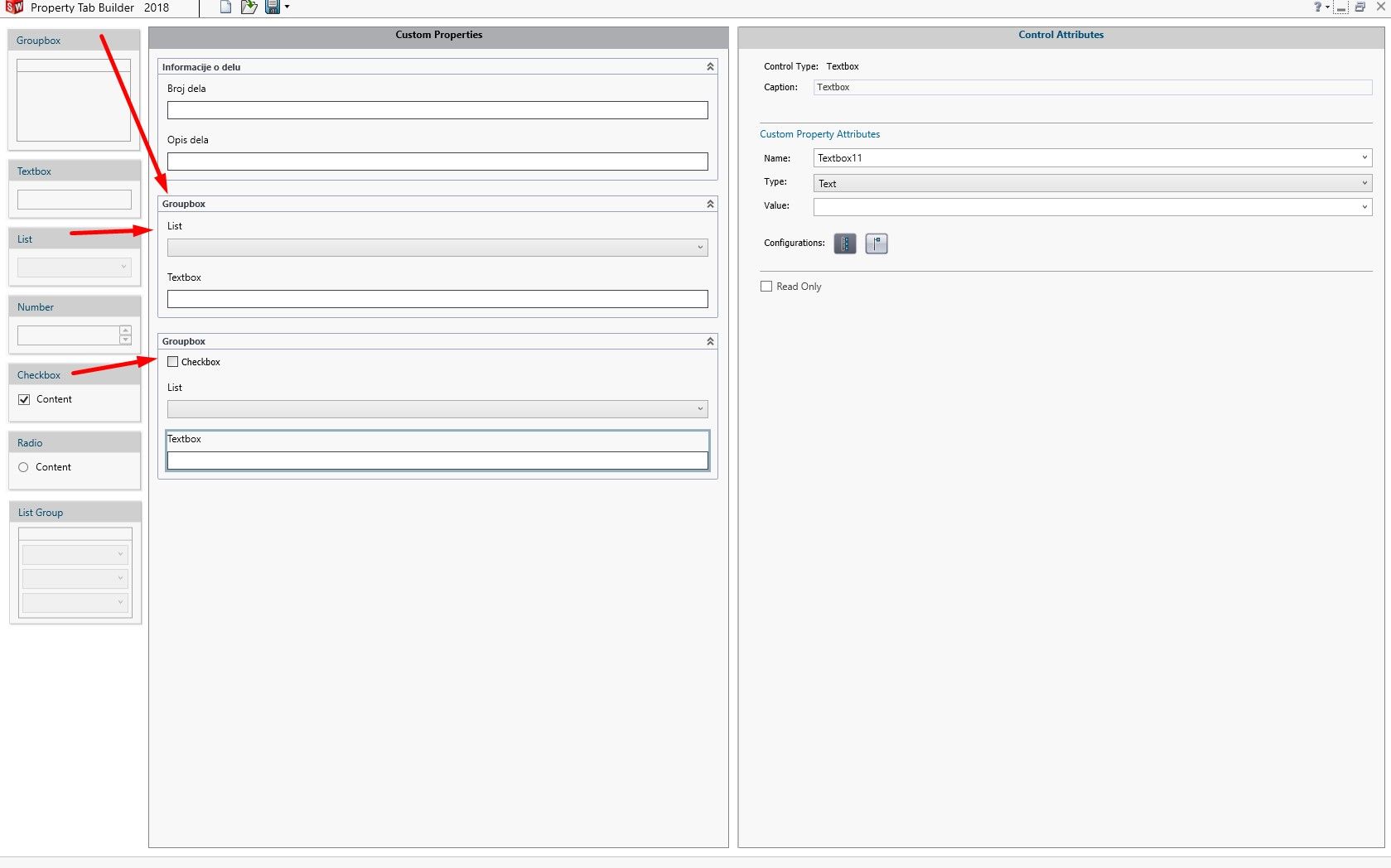
Korak 6 - kreiranje alata
Za specifična polja (npr. padajuće liste) sa desne strane Property Tab builder alata dostupne su Vam dodatne funkcije, npr. definišite podatke u padajućoj listi, dozvolite korisnicima da unesu svoje vrednosti u polja padajuće liste, itd.
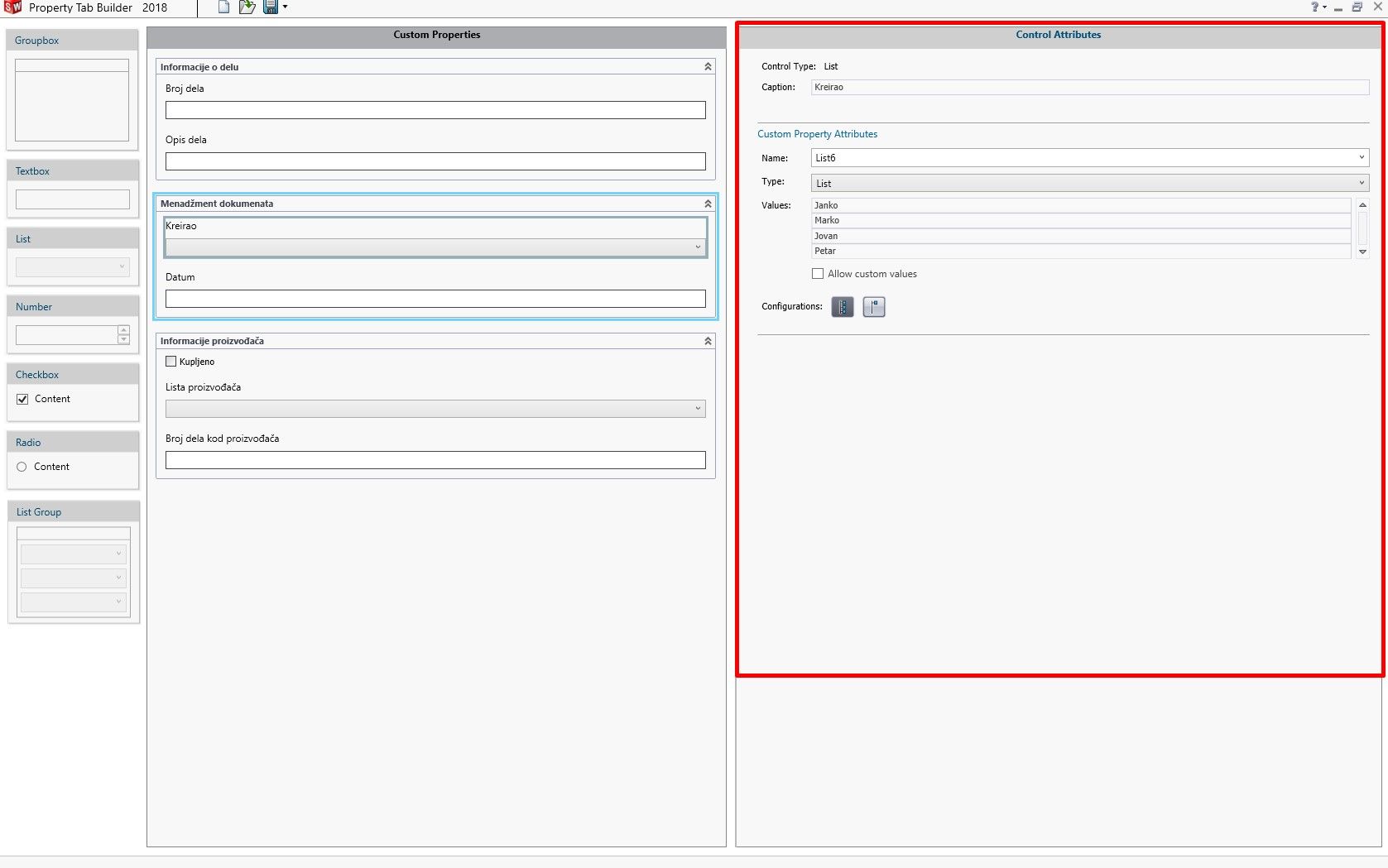
Korak 7 - Snimanje Custom Property dijaloga
Podešavanja se čuvaju na određenu lokaciju klikom na Save ikonicu. Snimljeni fajlovi mogu imati tri različite ekstenzije:
*.wldprp - dijalog namenjen Body-ima (Multibody Part radno okruženje)
*.prtprp - dijalog namenjen delovima (Part radno okruženje)
*.asmprp - dijalog namenjen sklopovima (Assembly radno okruženje)
*.drwprp - dijalog namenjen tehničkm crtežima (Drawing radno okruženje)
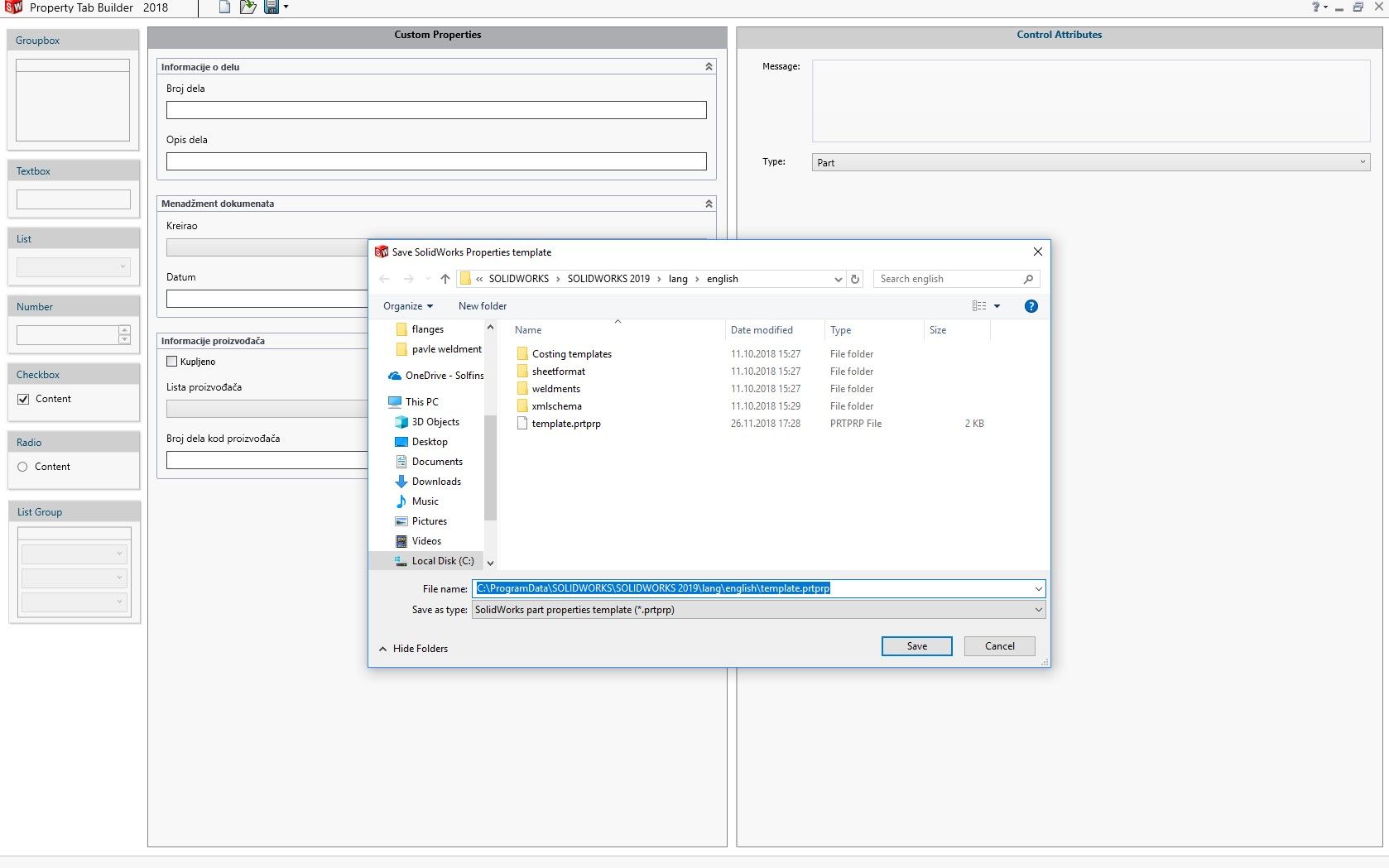
Korak 8 - refenciranje sačuvanog fajla
Unutar SolidWorks-a se učitava lokacija fajla sačuvana u predhodnom koraku na sledeći način:
Tools → Options → File locations → Custom property files → Add
Ukoliko je neka lokacija već učitana slobodno je možete obrisati pre zadavanja nove lokacije. Imajte na umu da se u svakom trenutku može referencirati samo jedna lokacija za Custom Property File-ove. Imajte na umu da ovo pravilo ne važi za referenciranje ostalih tipova SolidWorks fajlova.
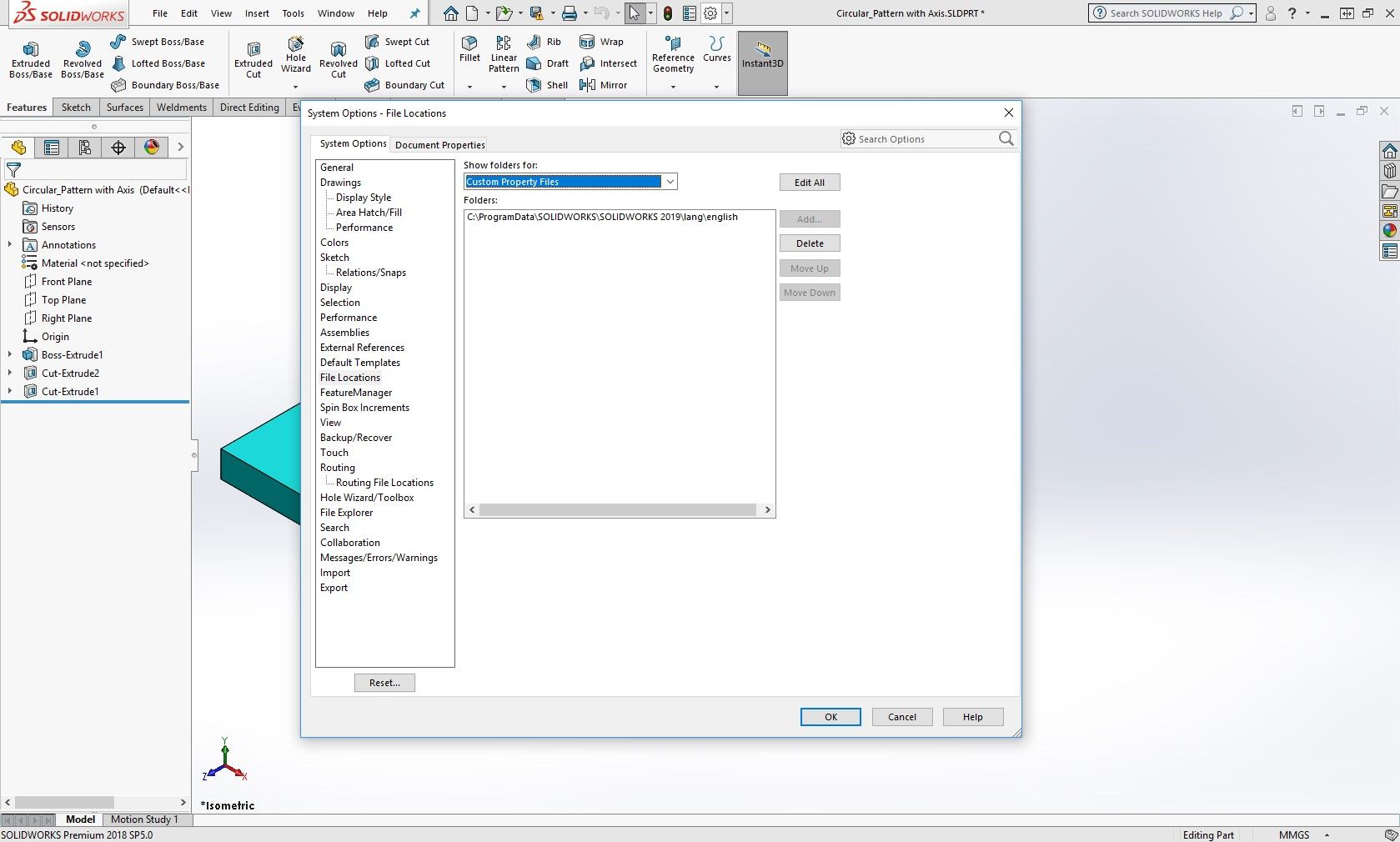
Korak 9 - Upotreba
Odabirom Custom properties kartice na Task Pane-u brzo i efikasno moguće je uneti potrebne atribute koji se vezuju za fajl na kojem trenutno radite, a kasnije prenose u sastavnice i zaglavlja crteža. Svi koraci pre ovog se rade samo jednom, dok se unos informacija vrši u skladu sa Vašim potrebama.
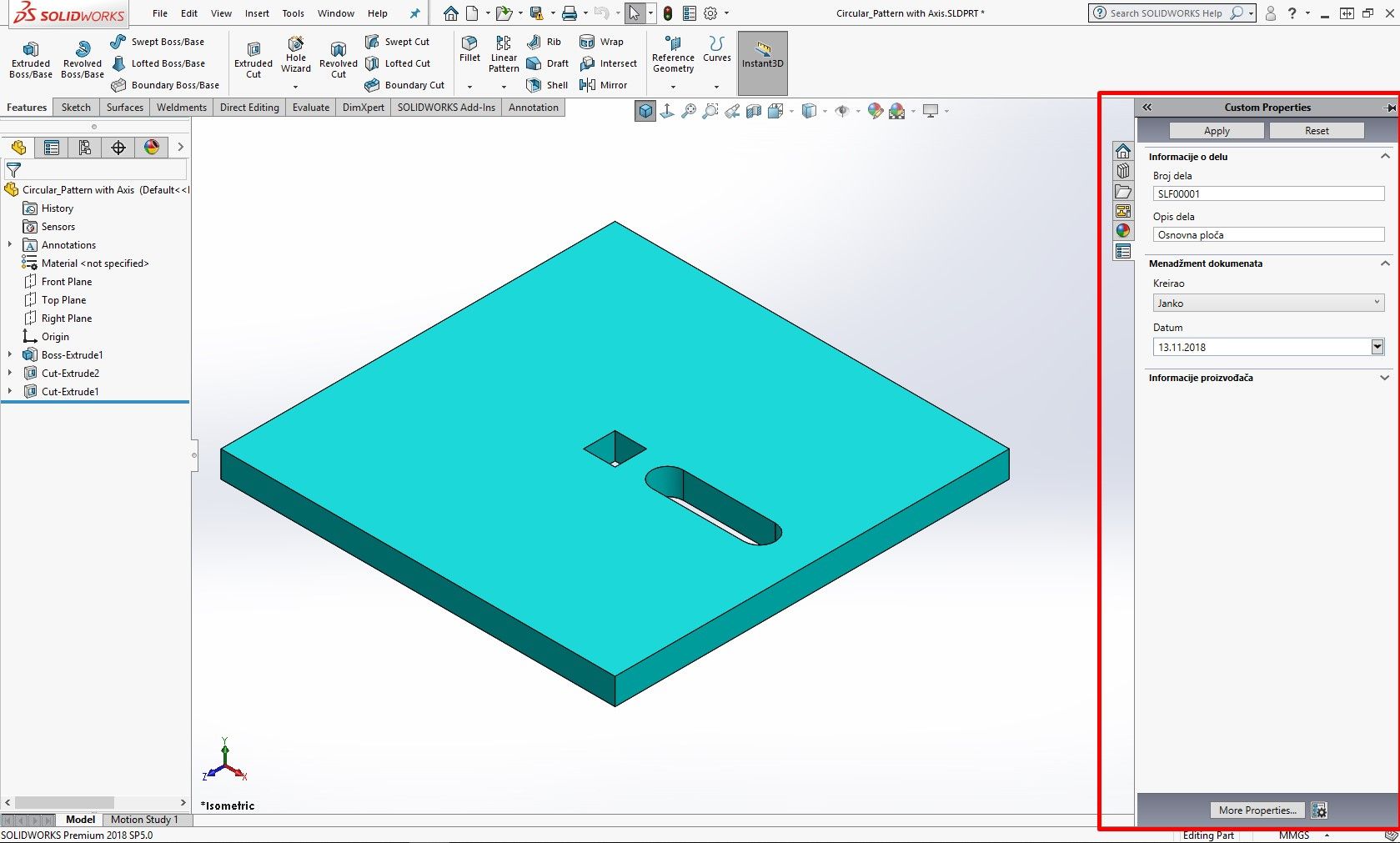
Uputstvo za kreiranje Property Tab alata